容量が大きいファイルを送るにはファイル転送サービスtenpuがおすすめ。使い方をご紹介します。
tenpuは登録不要で2GBまでの容量をデータ転送できるサービスです。
でも、やはり初めてtenpuを使うにも具体的な使い方はわからないですよね…
そんな方のために図解で解説いたします。是非参考にしてくださいね。
tenpuのファイルの送り方3ステップ
【STEP1】サイトにアクセス
まずtenpuのサイトにアクセスします。
↓URLはコチラ
https://www.tenpu.me/
↓ページが開いたら「無料ではじめる」ボタンをクリックします。
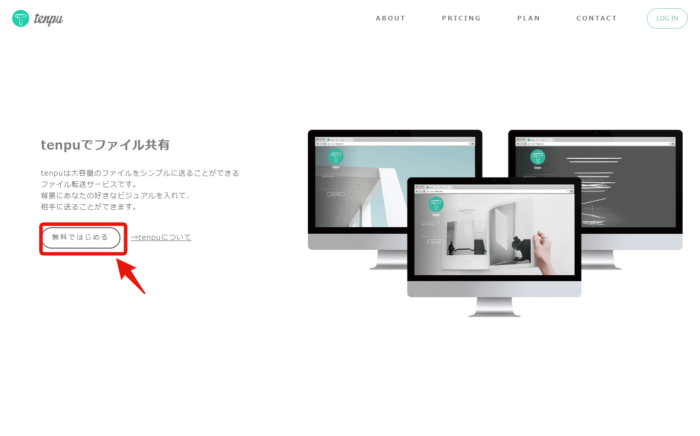
↓「+select file」ボタンをクリックします。
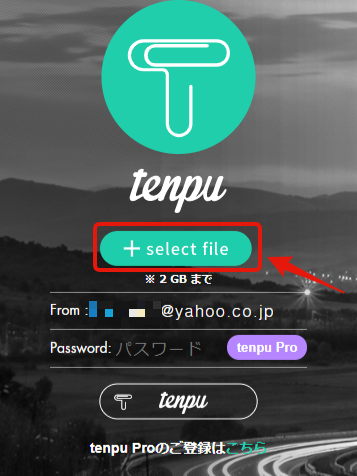
↓ポップアップウィンドウが出現するので、アップロードするファイルを選択してください。※ファイルの個数は10個までです。複数ファイルをアップした場合は自動的にZIPファイルにまとめてくれます。複数ファイルをcontrolキーを押しながら複数選択も可能です。連続しているファイルならshiftキーでも選択できます。
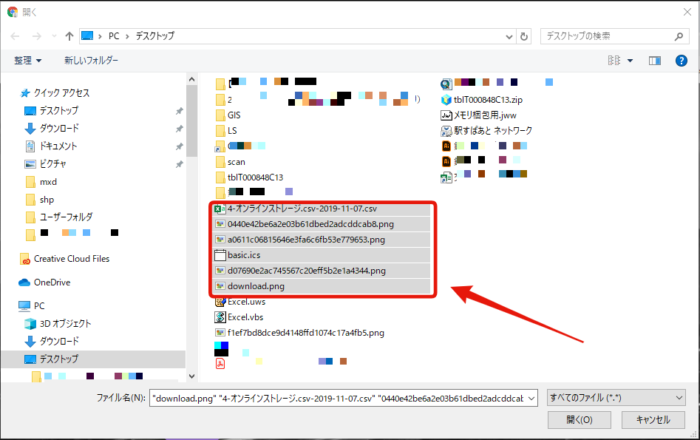
【STEP2】ファイルをアップロード
↓あなたのメールアドレスをいれます。
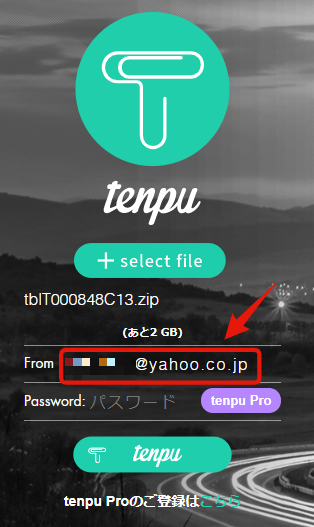
↓「tenpu」ボタンをクリックします。

※セキュリティを強化したい場合、パスワードを設定しますが有料プランに登録する必要があります。(月間契約980円/月、年間契約10,000円/年 19.11.11調べ)
【STEP3】ダウンロードURLの取得
↓アップロードが完了すると「tenpu完了しました」の画面が表示されます。下の「link:」以降のURLをコピーするか、「URLをCOPY」のボタンをクリックしましょう。
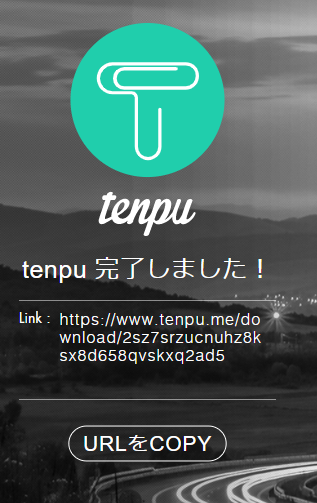
↓記入したメールアドレスにアップロード完了のメールが来ています。確認するとファイルが消去される期限が記載されてあります。
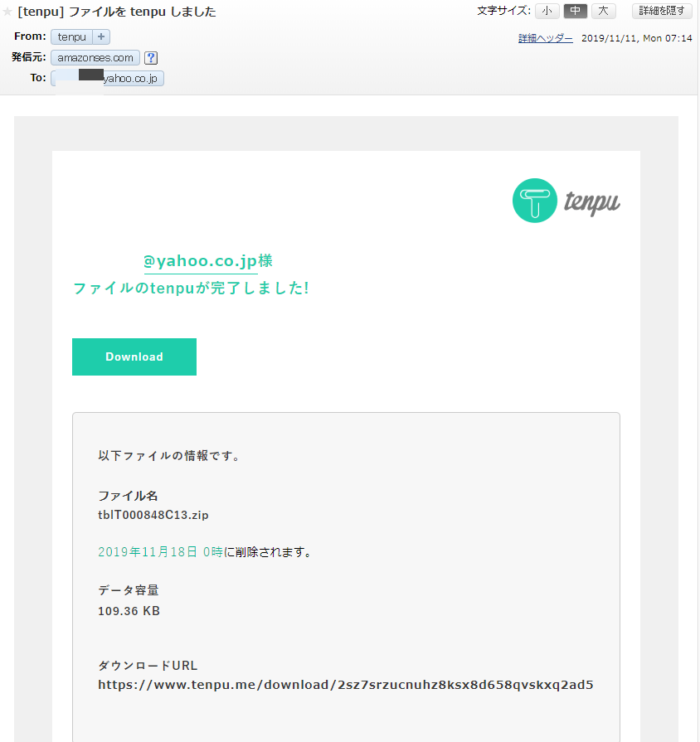
↓このコピーしたダウンロードURLをファイルを渡す相手にメールで伝えてダウンロードしてもらいましょう。
ダウンロードURLの下にダウンロードの有効期限の日時を書いてあげると親切ですよ^^
下にメールの文面の例を載せておきます。
○○○商事 ○○様
いつもお世話になっております。
猫の画像データを送付いたします。
容量が大きいため、下記のURLからダウンロードしてください。
↓ダウンロードURL
https://www.tenpu.me/download/2sz7srzucnuhz8ksx8d658qvskxq2ad5 ←ダウンロードURLを入れる
ダウンロード有効期限 2019年11月18日 0時まで ←日時を入れる
よろしくお願いいたします。
○○株式会社 ○○
tenpuのファイルの受け取り方2ステップ
【STEP1】URLにアクセス
↓まずメールで送られてきたダウンロードURLにアクセスします。URLにアクセスすると下記の画面がでてきます。
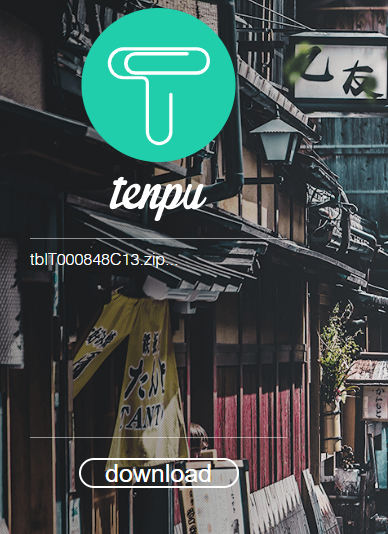
【STEP2】ファイルのダウンロード
↓「download」をクリックするとデータがダウンロードされます。
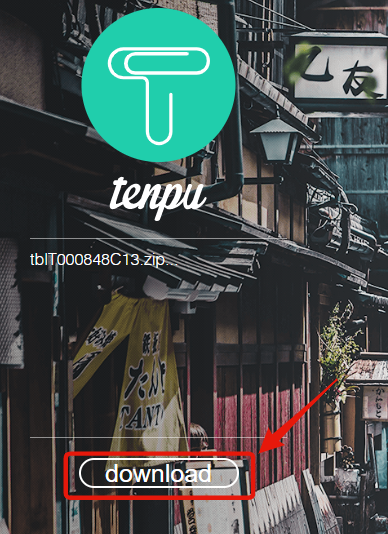
以上で、tenpuで受信したファイルの受け取り方の説明を終わります。
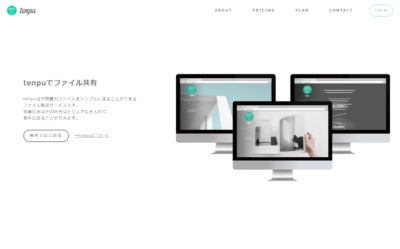
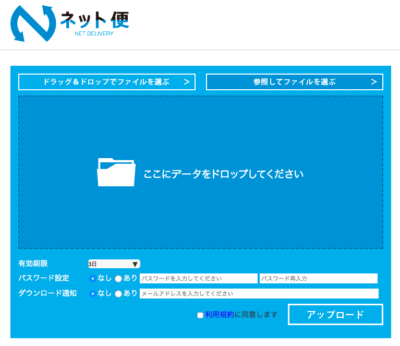
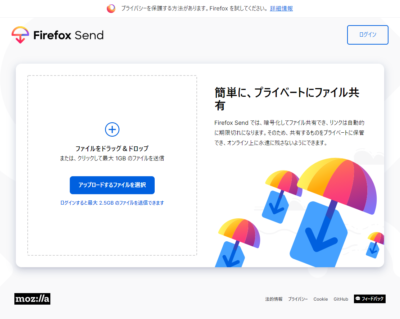
コメント